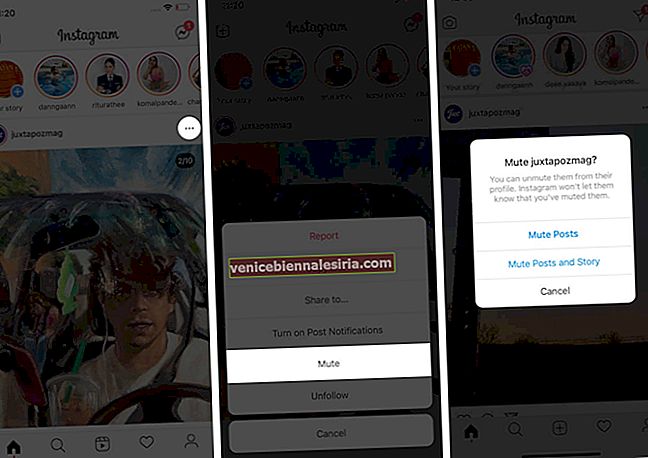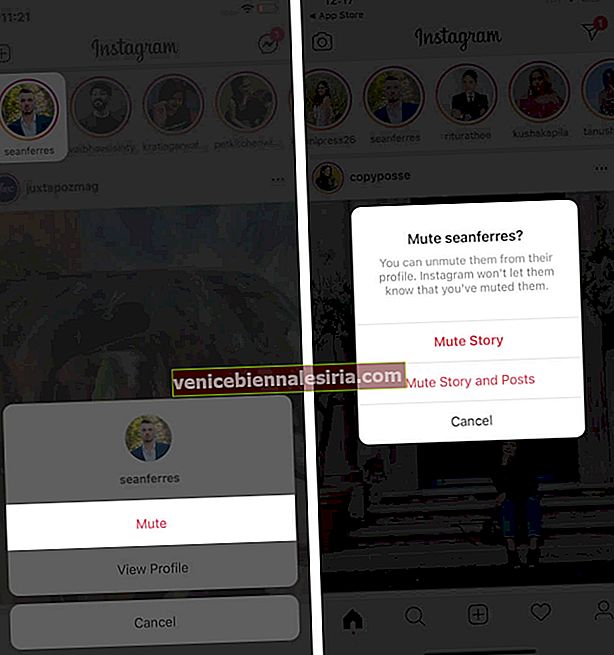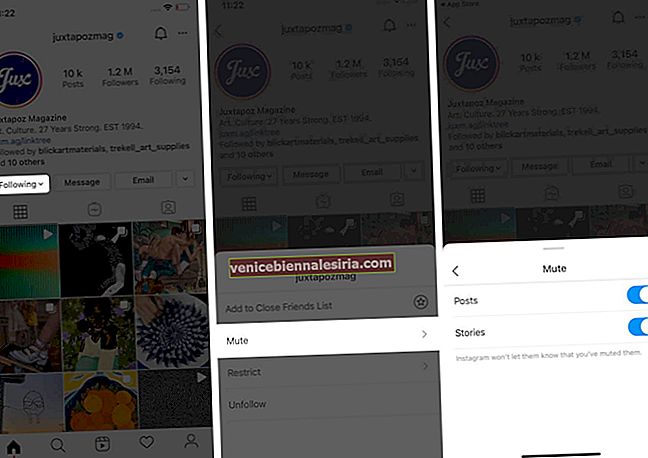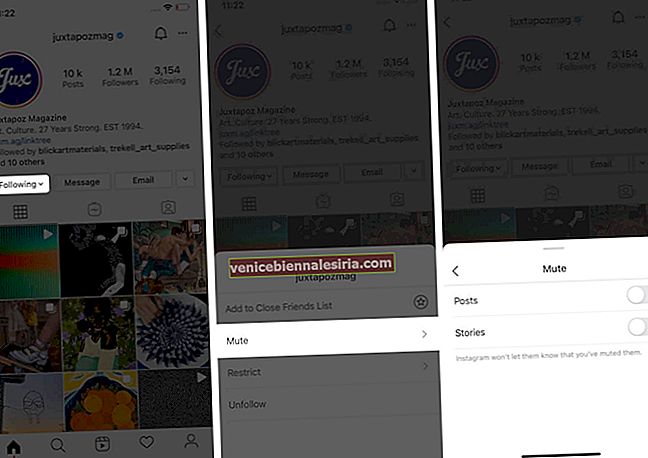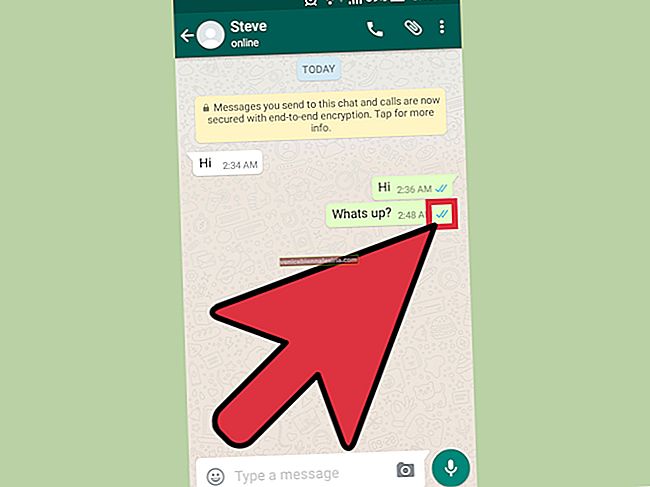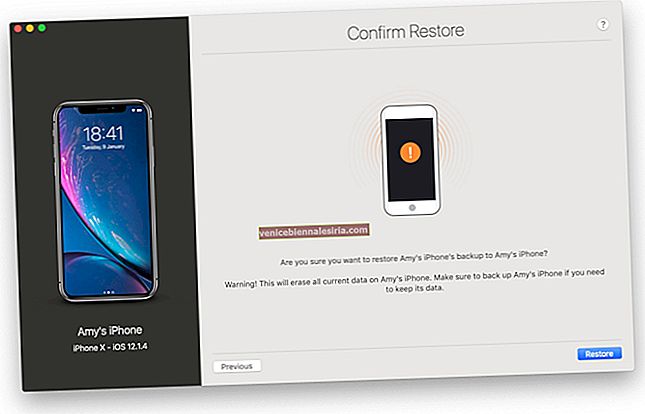İtiraf ediyorum. Instagram'da gezinmeyi seviyorum. Uygulamada farklı memler, ilginç atlı karıncalar, makaralar, IGTV videoları ve diğer şeylerden geçerek saatler geçirmek. Ancak hesabımda güncellenmesini istemediğim birkaç kişi var. Demek istediğim, onları takip etmekten vazgeçmek iyi bir fikir değil (bilecekler!), Ya onları Instagram'da susturabilir ve varlıkları hakkında herhangi bir güncelleme alamazsam? Kulağa iyi geliyor! Bu yazıda, size Instagram'da iPhone'dan birinin sesini kapatmanın üç yolunu göstereceğim. Ancak listeye geçmeden önce bilmek çok önemlidir;
Instagram'da birinin sesini kapatırsan ne olur?
İnsanların Instagram hesabının sesini kapattığınızda, onların güncellemeleri, hikayeleri veya gönderilerinden haberdar edilmezsiniz. Ancak yine de profillerini ziyaret edebilir ve gönderilerini kontrol edebilirsiniz. Bu kişi sizi bir gönderide etiketlediğinde veya bir yerde adınızı yorumladığında Instagram sizi bilgilendirecektir. Ancak Instagram, hesabını kapattığınız kişiye bildirimde bulunmaz.
- İPhone'dan Instagram'da birinin sesini kapatma
- Instagram Feed'iniz aracılığıyla sessize alın
- Instagram hikayeleri aracılığıyla sessize alın
- Bir Instagram Hesabını profilinden kapatma
- İPhone'da bir Instagram hesabının sesini açma
İPhone'dan Instagram'da birinin sesini kapatma
Instagram Feed'iniz aracılığıyla sessize alın
- İPhone'unuzda Instagram uygulamasını açın .
- Kaydırma kişinin yayınının .
- Kişinin tutamacının yanındaki üç noktaya dokunun .
- Sessiz seçeneğine dokunun . Bir pop-up penceresi açılacaktır.
- Tercihlerinize göre sessize alın . Gönderileri veya hem Gönderileri hem de Hikayeleri sessize alın.
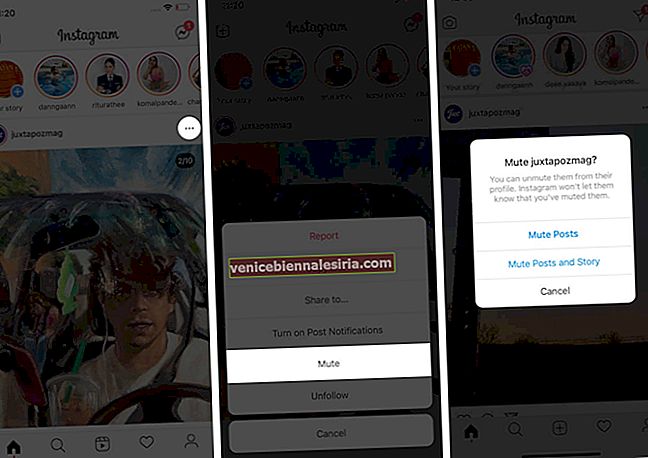
Bu kadar. İlgili kişinin sesi kapatılır ve Instagram bundan sonra size bu hesaptan herhangi bir güncelleme vermeyecektir. İlgili kişi de sizin jestinizden haberdar olmayacaktır.
Instagram hikayeleri aracılığıyla sessize alın
- Instagram uygulamasını açın .
- İlerleyin kişinin hikayesinin .
- Hikayeye uzun basın . İki seçenek göreceksiniz.
- Sessiz seçeneğine dokunun . Bir pop-up penceresi açılacaktır.
- Tercihlerinize göre sessize alın . Ya hikayeyi sessize alın; veya hem Gönderiler hem de Hikayeler.
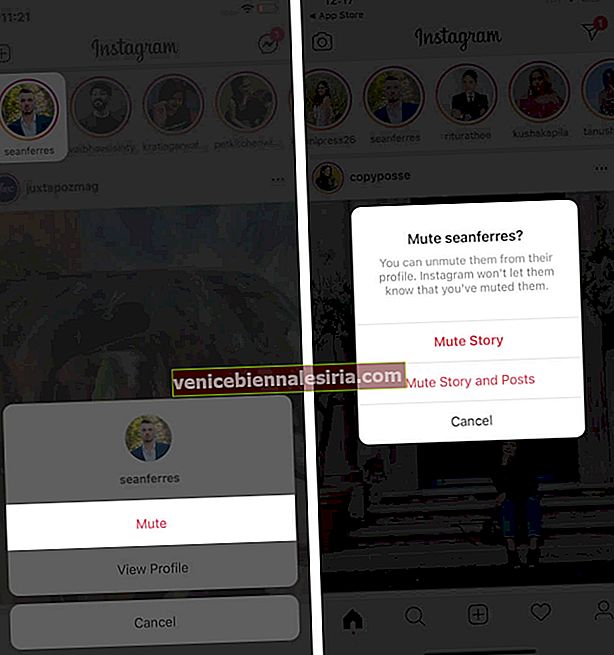
Kolay değil mi? Peki ya kişi bir süredir hiçbir şey yayınlamadıysa veya bir hikaye paylaşmadıysa? İşte onları nasıl sessize alabileceğiniz.
Bir Instagram Hesabını profilinden kapatma
- Instagram uygulamasını açın .
- Kişinin profilini arayın .
- ' Takip Ediliyor ' Açılır Düğmesine dokunun.
- Sessiz seçeneğine dokunun .
- Tercihlerinize göre sessize alın . Hikayeleri, gönderileri veya her ikisini birden sessize almak için geçiş düğmesini kullanın.
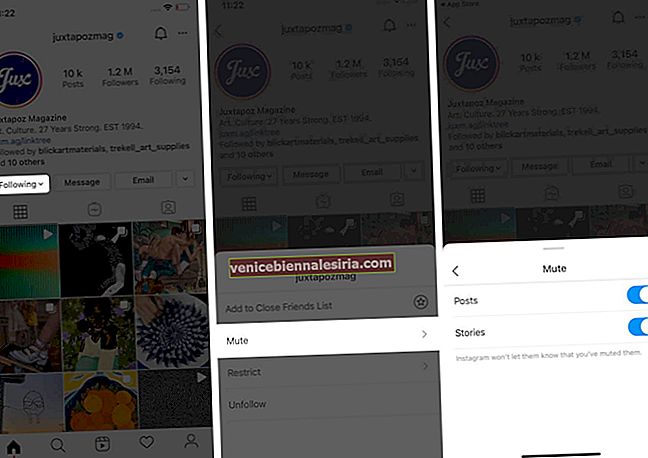
Sesi kapatıldıktan sonra hikayelerini bu şekilde göreceksiniz.

Instagram'da bir hesabın sesini açmak zahmetsizdir. İşte bunu nasıl yapıyorsun.
İPhone'da bir Instagram hesabının sesini açma
- Instagram uygulamasını açın .
- Kişinin profilini arayın .
- ' Takip Ediliyor ' Açılır Düğmesine dokunun.
- Sessiz seçeneğine dokunun .
- Hikayelerin, gönderilerin veya her ikisinin sesini açmak için geçiş düğmesini kullanın .
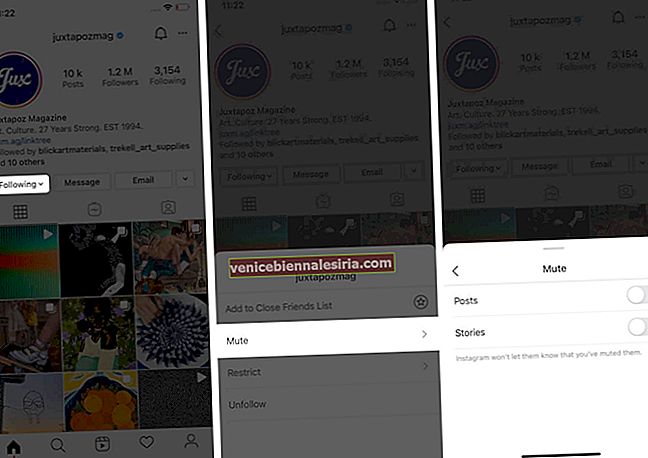
Alternatif bir seçenek, gri hikayeye (sessiz hikaye) uzun süre basmak ve sesi aç'a tıklamaktır.

Instagram'da birisinin sesini başarıyla kapattı!
Bu blogu okurken bir kişiyi gözünüzde canlandırdıysanız, onu susturmanın zamanı geldi dostum! Zamanınızın çoğunu almaz ve sizi aşağıdakileri gerekçelendirme ve / veya engelleme zahmetinden kurtarır. Ayrıca, kim bilir, bazen hesabınızı yeniden kontrol etmek isteyebilirsiniz; Onları susturabilir ve tekrar Instagram arkadaşı olmaya geri dönebilirsiniz.
Ne okuduğunu beğendin mi? Aşağıdaki yorum bölümünde düşüncelerinizi bana bildirin.
Daha fazla oku:
- Instagram profilinizi kimin görüntülediğini kontrol edebilir misiniz?
- İPhone'da Instagram Kılavuzları Oluşturmak İçin Tam Bir Kılavuz
- Instagram Hikayeleri Anonim Olarak Nasıl Görüntülenir
- İPhone'unuzdaki silinmiş Instagram gönderileri nasıl kurtarılır